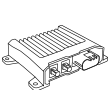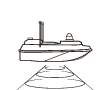司南导航:CORS接收机的原理、操作及故障分析(原理篇)
-
返回主菜单产品
-
返回主菜单解决方案
-
返回主菜单服务支持
-
返回主菜单关于司南
-
返回主菜单投资者关系
-
返回主菜单加入我们
-
返回主菜单集团网站
-
返回主菜单导航云网站
司南导航:CORS接收机的原理、操作及故障分析(操作篇)
返回列表
2、接收机操作篇
从第一部分中得知,参考站接收机在CORS系统中的位置举足轻重,熟练使用参考站接收机对于我司的相关人员也是必不可少的一项要求。由于接收机实现的功能较多,限于篇幅因素,仅介绍其中三种重要的操作方法。
2.1 数据记录及下载
数据记录是参考站接收机最基本的功能,可以根据本机记录的数据进行后处理分析或者故障追踪。通过web页面登陆,进入“数据记录”页面。M300Pro提供5线程数据记录功能,即可以同时记录5路静态数据。页面如图2.1所示。点击“设置”按钮,弹出分区记录设置对话框,在该对话框中填写所需要的信息。需要注意的是数据压缩功能只在选择第一个记录的RINEX格式数据存在,存储空间的设置范围为400~总容量。设置完毕后,数据就在M300Pro接收机的内置存储器中进行记录了。
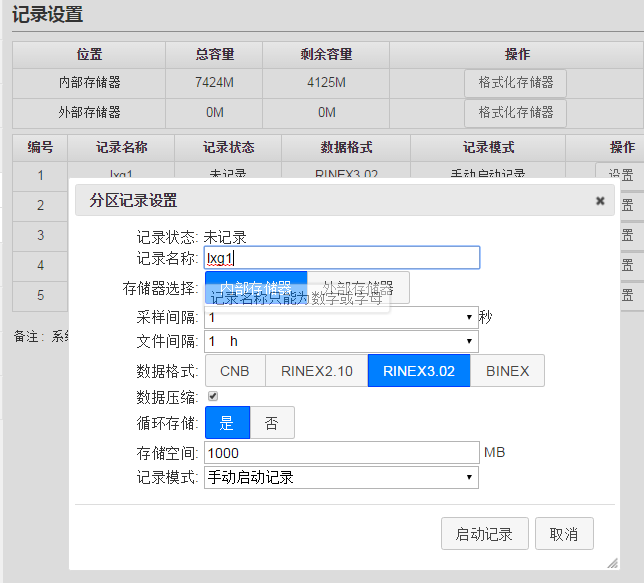
图2.1数据记录设置
接收机提供三种下载数据的方式:1、FTP下载(速度最快);2、页面下载;3、USB下载。
FTP下载的方法:在资源管理器中输入ftp://IP:PORT,若端口未做更改则无需输入(默认21),回车后呈现如图2.2内容,即接收机内部所存储的所有数据,分别是以数据记录名命名的文件夹,找到所需要的数据拷贝即可。
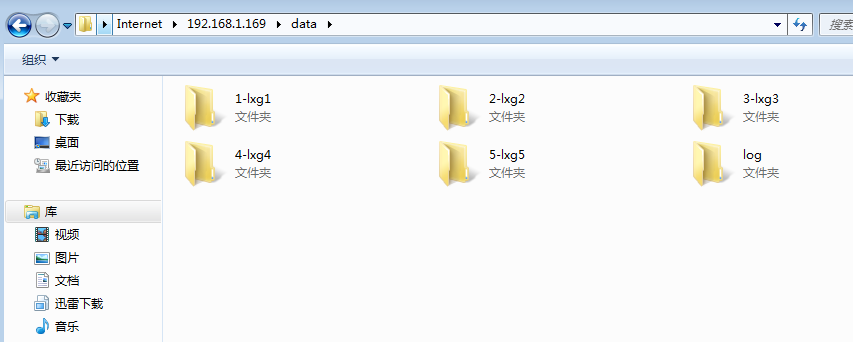
图2.2 FTP下载数据示意图
网页下载数据的方式:进入页面“数据下载”,在记录名中选择数据所在分区名(和设置页面对应),然后选择所需数据的日期刷新,点击下载按钮即可。
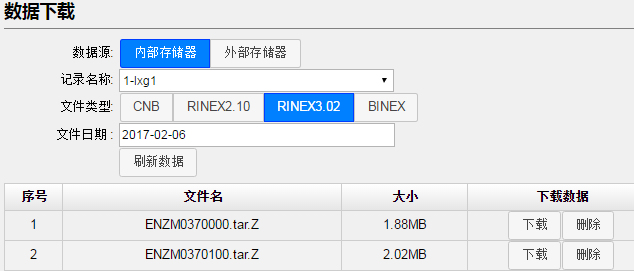
图2.3 页面下载数据示意图
USB数据下载方式较为简单,使用lemo转USB线连接接收机到PC,拷贝数据即可。
2.2 数据传输
Ø TCP Server传输
进入“端口配置”页面,选择5路TCP/IP的任意一个,点击“设置”,进入页面如图2.4所示。首先设置服务器的端口号(图示“9244”位置), 选择启用,注意不能选择客户端。然后设置数据流,根据需要选择不同的数据流,点击“确定”就完成了TCP Server的设置。另外当接收机设置为TCP Server模式时,接收端必须是client模式,反之则反。
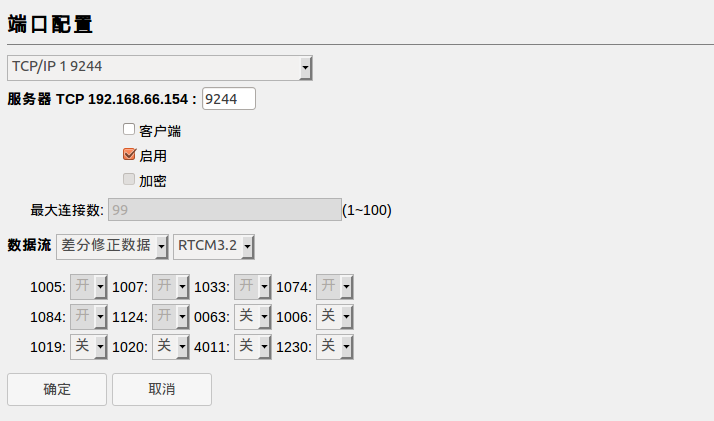
图2.4 TCP Server配置页面
Ø TCP Client传输
进入“端口配置”页面,选择5路TCP/IP的任意一个,点击“设置”,进入页面如图2.4所示。首先勾选客户端。然后选择“启用”,设置需要连接的远程服务器的IP和端口号,最后设置数据流,根据需要选择不同的数据流,点击“确定”就完成了TCP Client的设置。
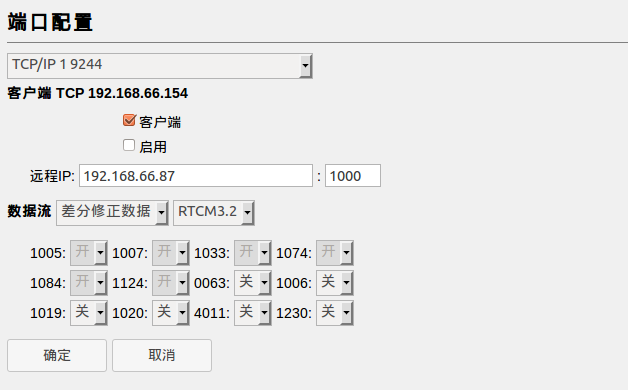
图2.5 TCP Client设置页面
Ø Ntrip 传输
Ntrip协议是为在网络中传输导航数据设计的传输协议,该协议的构成部分如图2.6所示。Ntrip协议涉及三个部分Ntrip Server负责提供数据源,Ntrip Caster负责数据的多路分发,Ntrip Client获取NtripCaster分发的数据。
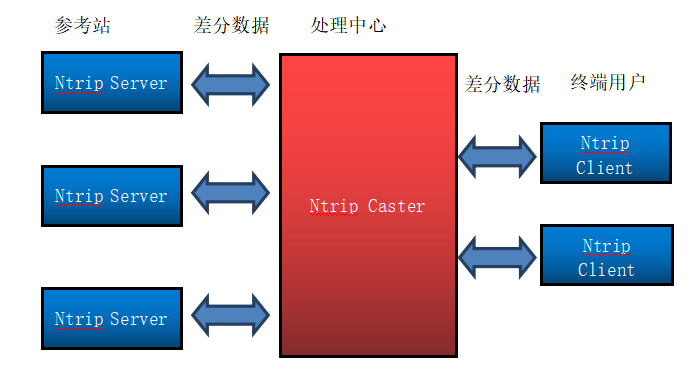
图2.6 Ntrip 协议的组成示意图
M300Pro接收机集成了Ntrip协议涉及每个部分。使用NtripServer作数据源,必须先将接收机的工作模式设置为基准站,使用NtripClient接收数据,必须先将接收机设置为移动站模式。
M300Pro作为基站时向外提供差分数据的设置方法:
1、 将接收机设置为基站模式,同时保证接收机的当前位置坐标可用。
2、 进入端口配置页面,选择ntrip的版本,一般选择V1.0。然后配置远程caster的IP和端口号,若用本机的caster,则设置为本机的IP。输入用户名和密码,然后选择播发的报文类型和报文种类,点击确定即可。
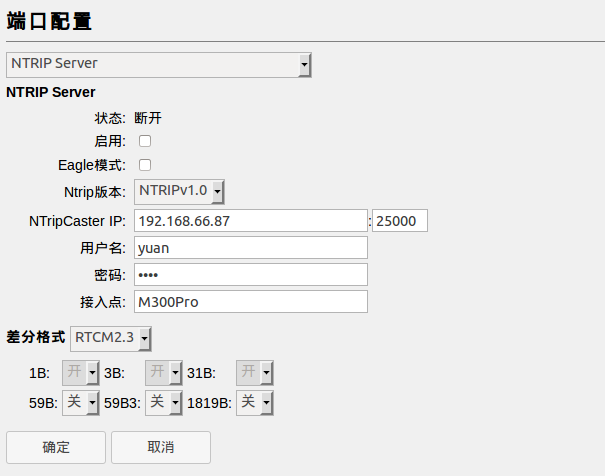
图2.7 M300Pro Ntrip Server配置页面
M300Pro作为基站时向外提供差分数据的设置方法:
1、将接收机设置为移动站模式。
2、进入端口配置页面,选择启用和ntrip的版本,填写正确的ntripcaster的IP和端口号,输入已经授权的用户名和密码,然后点击获取源列表按钮,在下拉列表中会显示出接收机获取到的远程可用的数据源列表,从中选择需要的一个,点击确定即可。
3、在定位信息页面,查看定位状态是否可以正常固定。
M300Pro作为caster向外分发数据的设置较为简单就不再赘述。
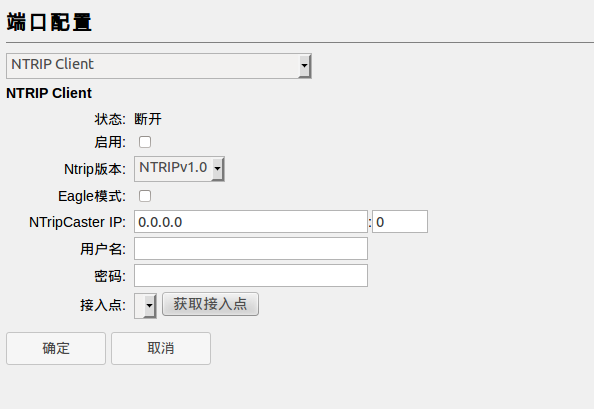
图2.8 M300Pro Ntrip Client配置页面
2.3 固件升级
参考站作为CORS系统的重要构成部分,必须提供远程升级功能。M300Pro的升级较为简单。只需要根据不同的升级类型选择相应的页面进行升级即可。目前提供系统固件,GNSS板卡固件和前面板固件升级的功能。